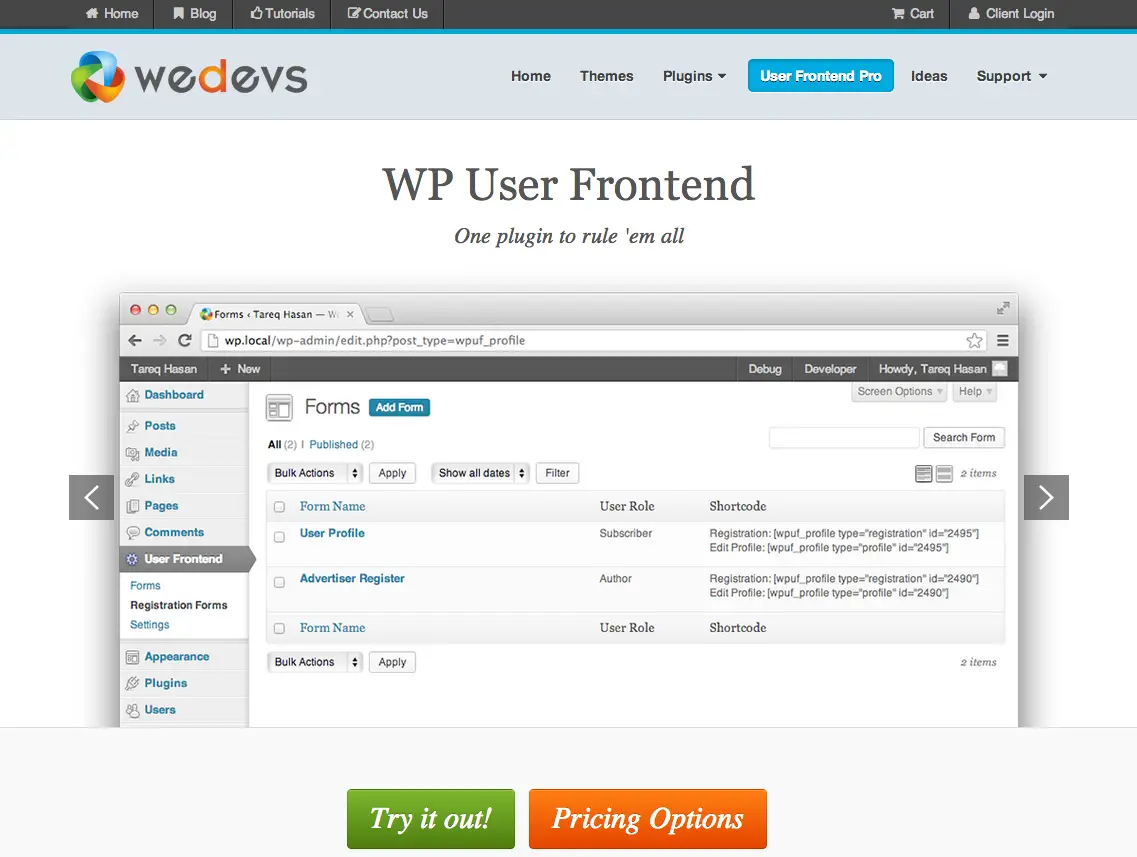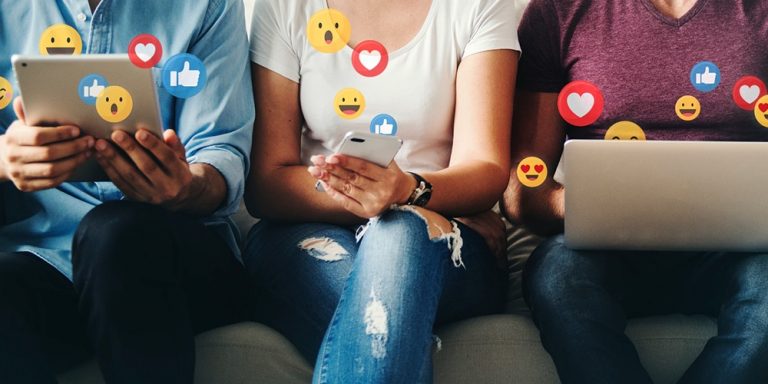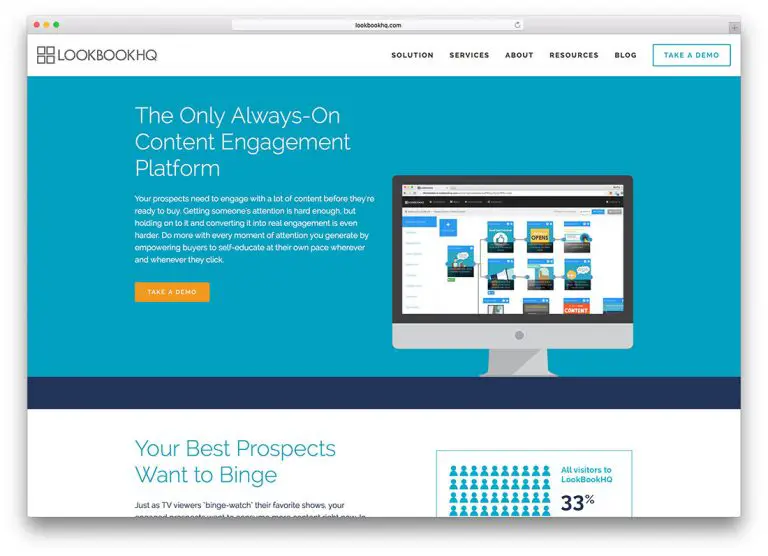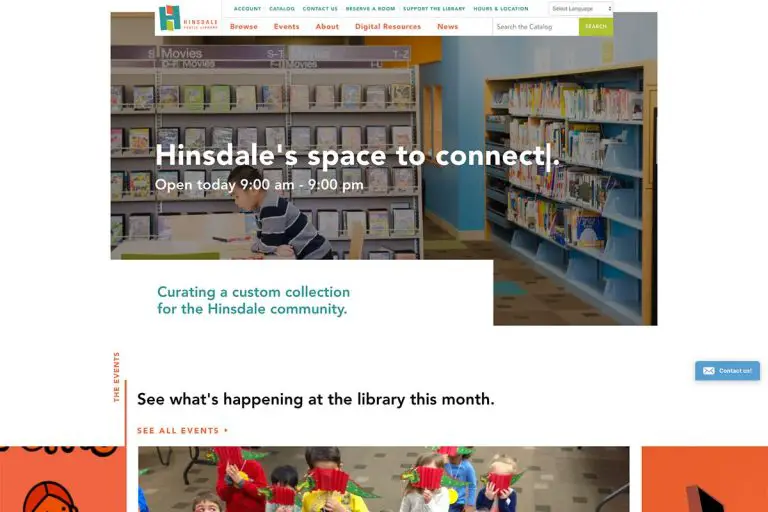Si vous construisez des sites Web pour vos clients, vous voulez qu’ils aient la meilleure expérience possible. Et au-delà de la création d'un site attrayant pour eux sur le front-end, cela signifie également de leur créer une expérience de tableau de bord d'arrière-plan conviviale.
WP Admin Pages Pro est un plugin qui vous aide à faire exactement cela, en vous donnant une variété de façons de créer un tableau de bord personnalisé amélioré pour vos clients (ou pour votre propre site web aussi!).
Dans cet examen de WP Admin Pages Pro, je vais vous en dire plus sur la liste des fonctionnalités du plug-in, puis je vous expliquerai comment cela fonctionne.
Revue de WP Admin Pages Pro: la liste des fonctionnalités
Comme son nom l'indique, WP Admin Pages Pro vous aide à ajouter de nouvelles pages au tableau de bord d'administrateur WordPress.
Pour concevoir ces pages, vous avez quelques options.
Tout d'abord, vous pouvez utiliser l'éditeur WordPress par défaut.
Vous pouvez également choisir parmi différents constructeurs de page, notamment:
- Elementor
- Bâtisseur de castor
- Brizy
- Oxygène
Celles-ci fonctionnent en choisissant un modèle dans le constructeur de page.
Vous pouvez également utiliser un éditeur HTML ou incorporer un lien externe dans un iframe (ou simplement lier des personnes à la page externe).
Pour chaque page, vous pouvez contrôler exactement où le mettre. Vous pouvez l'ajouter en tant que nouvel élément de menu de niveau supérieur ou en tant que sous-menu à un menu existant. Vous pouvez également remplacer une page de menu existante ou ajouter votre contenu personnalisé au-dessus ou au-dessous d'une page existante.
Par exemple, vous pouvez remplacer la page Tableau de bord par défaut par votre propre page de tableau de bord personnalisé.
Si vous ne souhaitez pas créer une page complète, vous pouvez également créer un widget de tableau de bord personnalisé.
Vous pouvez également choisir de rendre votre page de tableau de bord uniquement disponible pour des rôles d'utilisateur WordPress spécifiques ou même pour des comptes d'utilisateur WordPress spécifiques. Et vous avez également la possibilité d’apporter vos propres CSS et JavaScript personnalisés.
Enfin, WP Admin Pages Pro prend en charge WordPress Multisite. Vous pouvez donc l'utiliser pour créer des pages de tableau de bord personnalisées pour votre réseau multisite.
Que pouvez-vous utiliser cette fonctionnalité?
De toute évidence, le grand cas d'utilisation de WP Admin Pages Pro est la création de contenu de tableau de bord personnalisé pour les sites clients.
Par exemple, si vous créez un site pour un client, vous pouvez:
- Ajoutez des pages de tableau de bord personnalisées pour expliquer comment utiliser des zones importantes, telles que les zones de plug-ins et de thèmes.
- Créez une page d'accueil personnalisée.
- Insérer des vidéos de tutoriel utiles.
- Etc.
Ce n’est pas juste pour le client non plus. Si vous le faites correctement, vous pouvez réduire le nombre de demandes d'assistance que vous recevez de nouveaux clients, ce qui vous fera gagner du temps.
Au-delà de cela, je pense qu’il ya un cas d’utilisation même si vous ne travaillez que sur votre propre site. Par exemple, si vous avez d'autres auteurs sur votre site, vous pouvez créer une page dédiée répertoriant les consignes de rédaction importantes qu'ils doivent connaître.
Tarification de WP Admin Pages Pro
WP Admin Pages Pro est disponible en quatre versions.
Premièrement, trois plans différents sont fournis avec un an d'assistance et de mises à jour. Tous ont les mêmes fonctionnalités – la seule différence est le nombre de sites sur lesquels vous pouvez les utiliser:
- 1 site – 29 $
- 3 sites – 49 $
- Sites illimités – 79 $
Ou, il y a aussi un durée de vie option qui vous permet de l'utiliser sur sites illimités pour 149 $. Je sais que les développeurs aiment un plan à vie pour les projets clients. Il s’agit donc d’une option attrayante.
Tous les plans sont assortis d’une garantie de remboursement de 30 jours, vous ne risquez donc rien.
Travaux Pratiques avec WP Admin Pages Pro
Maintenant que vous connaissez les fonctionnalités, passons à la pratique et je vous montrerai comment fonctionne WP Admin Pages Pro.
Une fois que vous avez installé et activé le plug-in, vous aurez un nouveau Pages d'administration zone de votre tableau de bord où vous pouvez contrôler toutes vos pages d’administrateur.
Pour commencer, vous allez à Pages d'administration → Ajouter une nouvelle page d'administration pour créer votre première page d'administrateur.
Alors, voici comment ça marche…
Choisir le contenu de la page du tableau de bord
Pour commencer, vous pouvez donner un titre à votre page de tableau de bord. Ensuite, vous pouvez choisir où extraire son contenu.
Ici, vous pouvez voir toutes les sources de contenu disponibles:
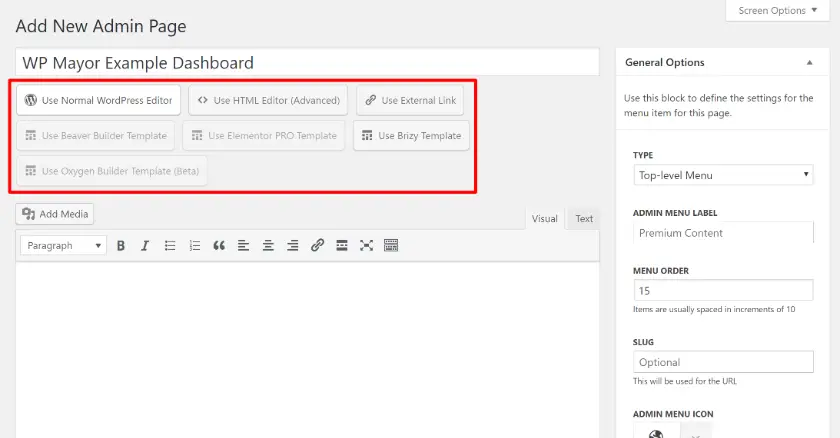
Par exemple, si vous souhaitez utiliser un modèle du constructeur de pages Brizy pour votre page de tableau de bord, vous pouvez sélectionner Brizy puis choisissez un modèle que vous avez déjà créé:
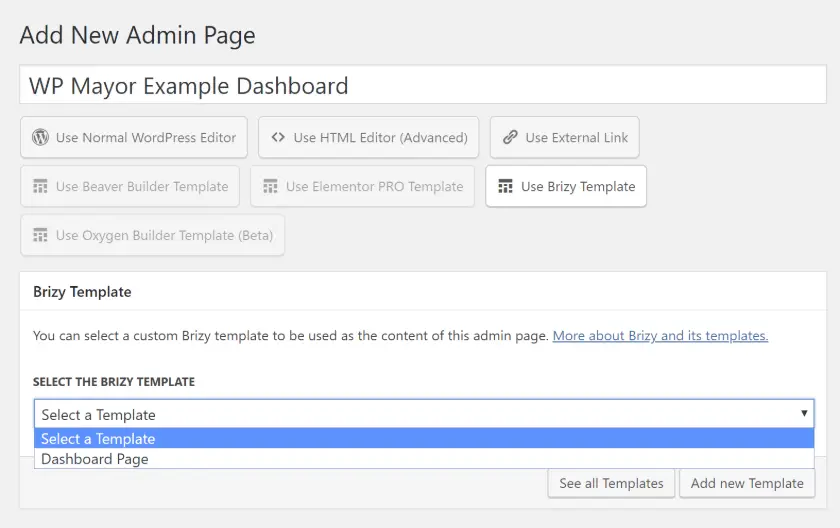
Une autre option consisterait à utiliser une URL externe, en reliant les personnes à cette page ou en incorporant la page dans un iframe. Vous pouvez voir que vous avez plusieurs options différentes:
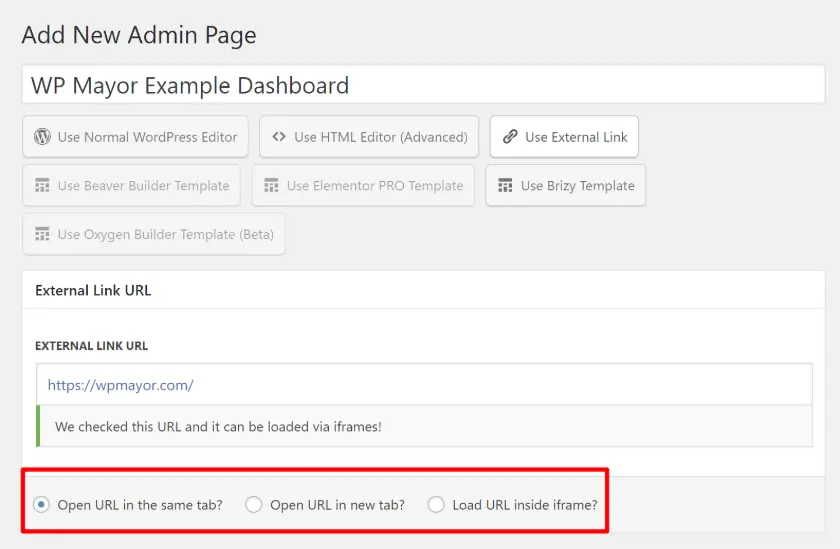
Ou, si vous êtes féru de technologie, vous pouvez simplement utiliser l'éditeur HTML intégré pour ajouter votre propre code:
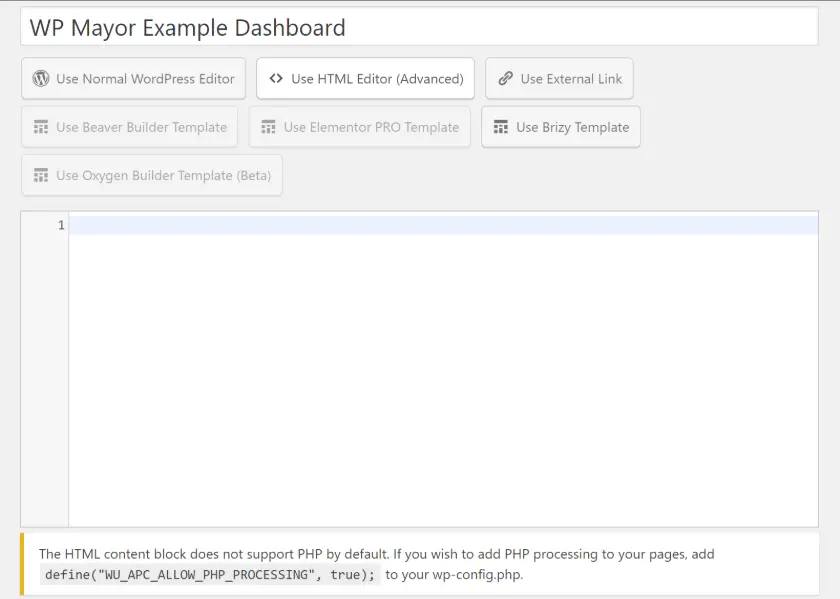
Configurer les options générales
Une fois que vous avez choisi le contenu de votre page de tableau de bord, vous pouvez passer à la barre latérale pour configurer la Options générales.
Plus important encore, c’est ici que vous choisirez l’endroit où placer votre nouveau contenu de tableau de bord. le Type La liste déroulante vous offre cinq options différentes:
- Menu de haut niveau – ajoutez-le en tant que menu de niveau supérieur toujours visible. Comme Apparence, Médias, Plugins, etc.
- Sous menu – ajoutez-le sous un menu de niveau supérieur existant. Par exemple, vous pouvez le mettre à l’intérieur du Apparence ou Plugins sections.
- Remplacer la page existante – remplacer l'un des menus de niveau supérieur existants. Vous pouvez soit remplacer complètement le contenu, soit simplement ajouter le nouveau contenu au-dessus / au-dessous du contenu existant.
- Remplacer la sous-page existante – remplacer l'un des sous-menus existants. Vous pouvez soit remplacer complètement le contenu, soit simplement ajouter le nouveau contenu au-dessus / au-dessous du contenu existant.
- Widget Dashboard – créer un nouveau widget de tableau de bord que vous pouvez afficher sur le Tableau de bord page.
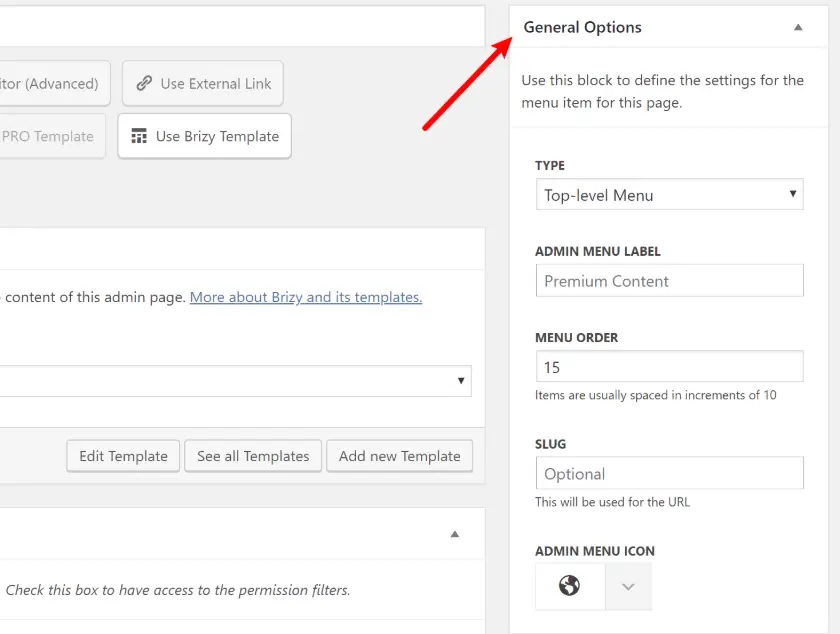
Le «type» que vous choisissez affectera les autres options. Par exemple, si vous choisissez un nouveau menu de niveau supérieur, vous pourrez choisir le texte et l’icône.
Ou, si vous choisissez de remplacer une page existante, vous pouvez utiliser des listes déroulantes pour sélectionner la page à remplacer et ajouter le contenu:
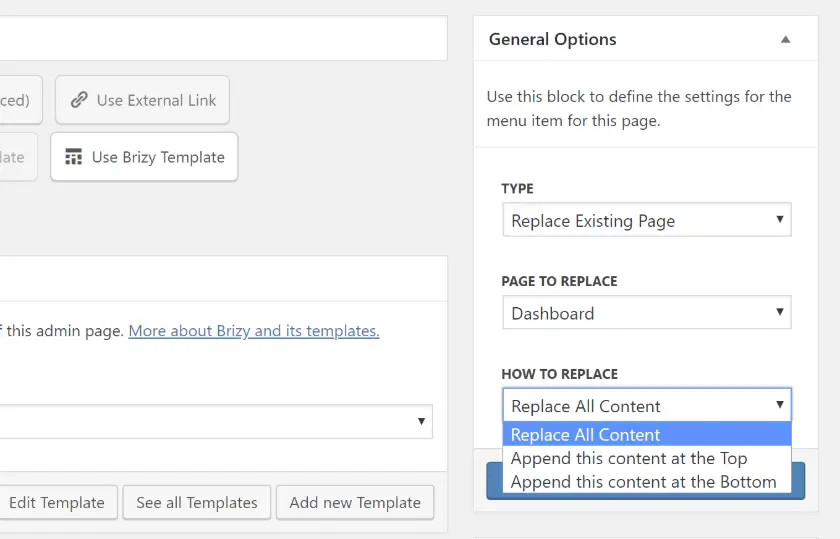
Sous le Options générales, vous aurez aussi un autre Option d'affichage zone de la barre latérale dans laquelle vous pouvez configurer d’autres paramètres de base, comme d’afficher ou non les avis d’administrateur sur cette page personnalisée.
Configurer les options avancées
Enfin, la dernière étape de la configuration est la Options avancées meta box.
Une des choses les plus remarquables que vous puissiez faire ici est de limiter le nombre de personnes pouvant voir votre nouvelle page de tableau de bord à l’aide des rôles d’utilisateur WordPress.
Vous pouvez soit afficher votre page pour tout utilisateurs. Ou, vous pouvez choisir des rôles d'utilisateur spécifiques ou même des comptes d'utilisateur spécifiques:
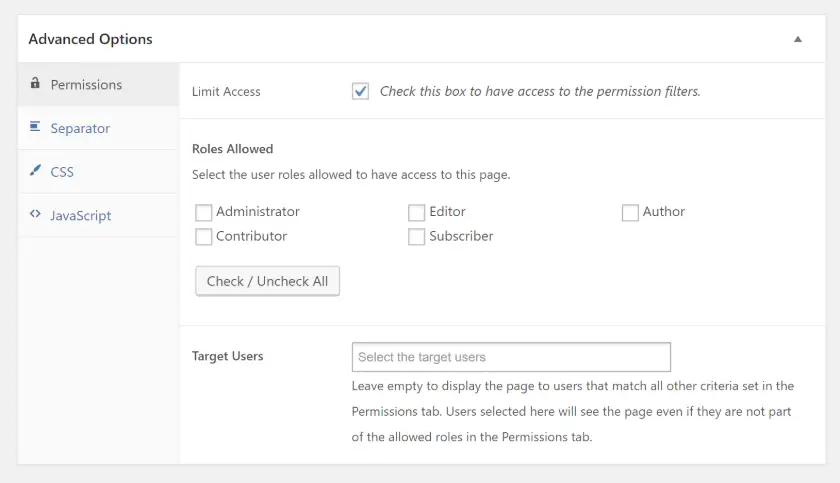
Par exemple, vous pouvez créer un tableau de bord spécial uniquement pour le compte de votre client sans affecter les autres utilisateurs de leur site.
le Séparateur L'onglet vous permet d'ajouter un séparateur avant ou après votre élément de menu.
Et enfin, le CSS et JavaScript les onglets vous permettent d'ajouter vos propres CSS et JavaScript personnalisés, respectivement. Vous pouvez soit ajouter le code lui-même, soit importer une feuille de style externe ou un fichier JavaScript (ou les deux):
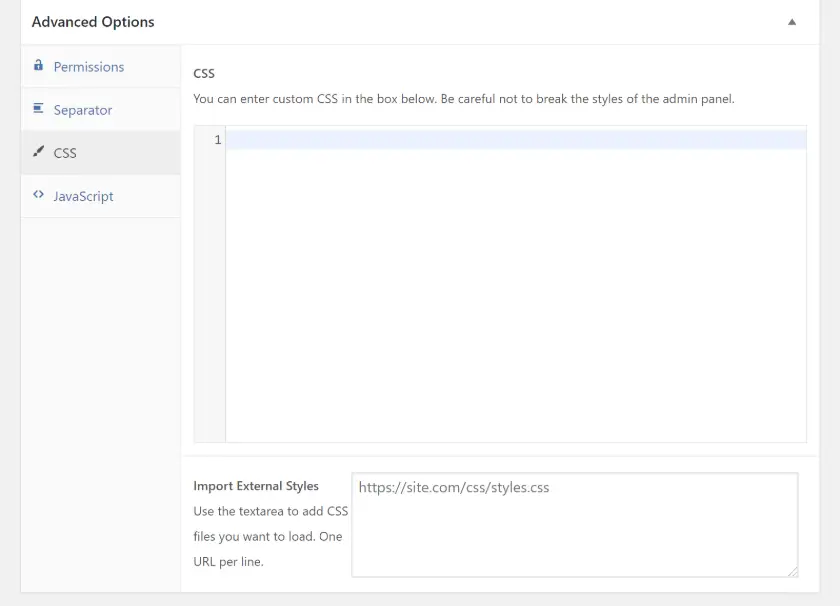
Vérification de quelques exemples de nouvelles pages d'administration
Ensuite, voyons quelques exemples du produit final. Pour ces exemples, j'ai créé un modèle simple avec le plugin Brizy Page Builder.
Tout d’abord, voici à quoi ressemble une nouvelle page de premier niveau:
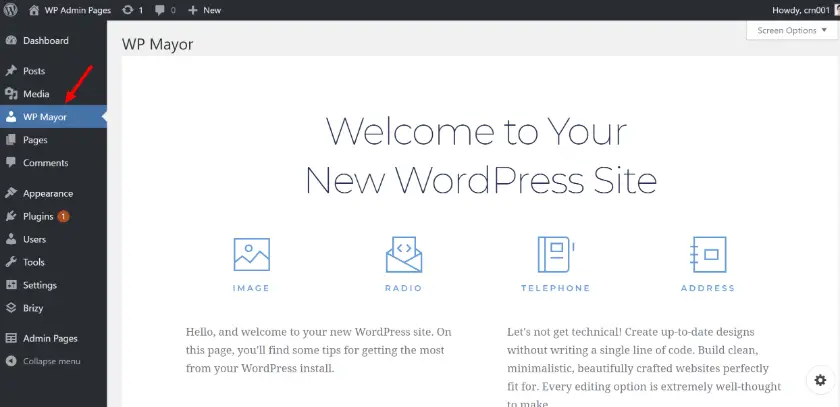
Ou, vous pouvez le mettre comme un sous-menu:
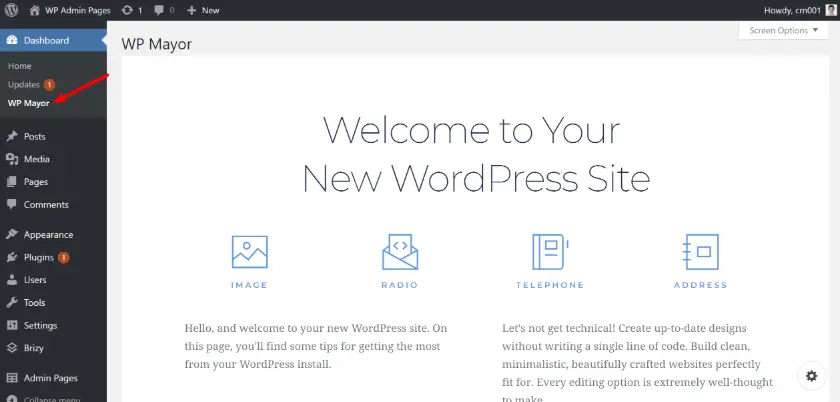
Ou, une autre option serait de l'ajouter en dessous du contenu d'une page existante. Par exemple, voici à quoi ça ressemble d’ajouter mon modèle Brizy juste sous le modèle par défaut. Tableau de bord page:
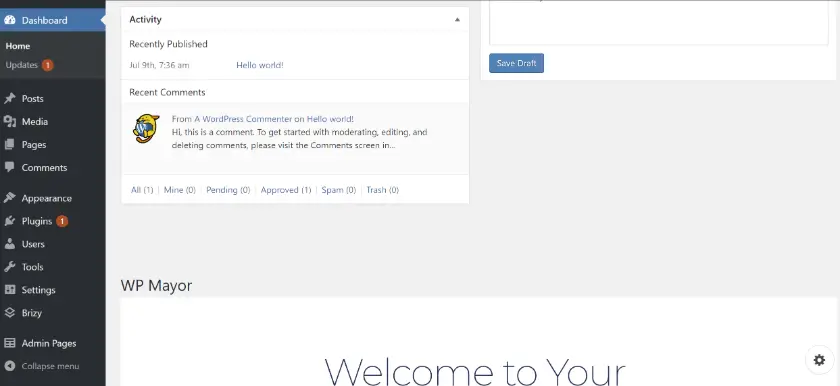
Enfin, voici un exemple d’incorporation de la page d’accueil WP Mayor en tant qu’iframe. Vous pouvez, bien sûr, intégrer n'importe quelle URL que vous voulez:
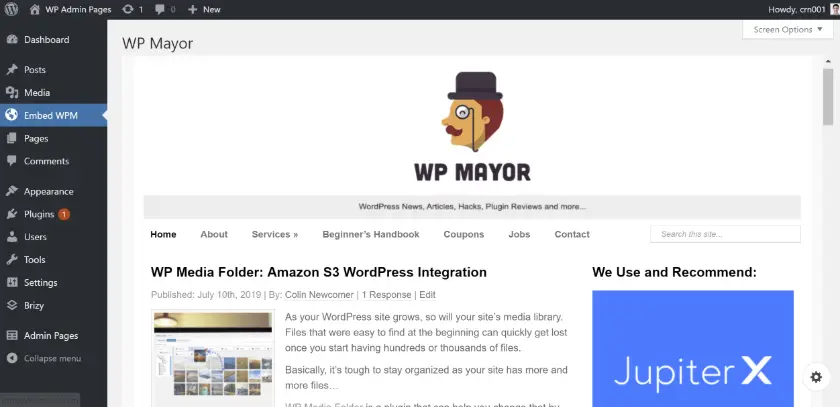
Vous avez donc beaucoup de flexibilité pour savoir où et comment afficher vos pages de tableau de bord personnalisées.
Importation et exportation via un outil d'importation WordPress standard
Bien que WP Admin Pages Pro n'offre pas son propre outil d'importation / exportation, il utilise des types de publication personnalisés WordPress standard pour gérer les pages / ajouts de tableau de bord.
Cela signifie que vous pouvez utiliser l'outil d'importation WordPress standard pour importer et exporter vos pages de tableau de bord en fonction des besoins (Outils -> Importer).
Réflexions finales sur WP Admin Pages Pro
Il existe d’autres plug-ins qui vous aident à créer un tableau de bord WordPress personnalisé, mais je pense que WP Admin Pages est allé plus loin dans le niveau de détail en ce qui concerne le contenu que vous pouvez ajouter et où vous l’ajoutez.
Pouvoir utiliser autant de sources de contenu, y compris des créateurs de page, est pratique et j'aime également les options que vous avez pour insérer votre contenu.
Dans l’ensemble, si vous souhaitez ajouter du contenu personnalisé à votre tableau de bord WordPress – pour vous-même ou pour des sites clients – donnez WP Admin Pages Pro un regard.